Штрих-Мпей-Ф инструкции по программированию и настройке
Содержание:
- подключение к компьютеру;
- программирование базы товаров;
- вывод пробного чека;
- программирование даты и времени;
- программирование заголовка и окончания чека;
- работа с секциями (отделами);
- программирование налогов;
- программирование скидок;
- яркость печати;
- программирование свободной цены;
- настройки ЕГАИС;
- технологическое обнуление;
- обновление прошивки;
- программирование заводского номера ККМ;
- решение технических проблем
Программирование Штрих-Мпей-Ф на данный момент возможно только с помощью редактирования таблиц через "Тест Драйвера ФР". Для подключения аппарата к компьютеру смотрите инструкции. Через аппарат можно запрограммировать дату\время и доступ к сети.
Если у Вас есть вопросы, пожалуйста задавайте их в разделе вопрос-ответ.

Программирование
Пароль администратора: по умолчанию - 29.
Сервисный пароль: по умолчанию - 30
Пароли кассиров: от 001 до 030
Будьте внимательны: все опции ККТ настраиваются только через сервисный режим!
Подключение ККТ к ПК
Для настройки подключения ККТ к ПК, нужно:
- Под сервисным доступом (пароль 30);
- Зайти в меню (левая безымянная кнопка);
- Переключиться на вторую страницу (доступна только под сервисным паролем);
- Выбрать пункт Системные настройки;
- Потом выбрать раздел Сеть;
- Выбираете первый пункт - Wi-Fi;
- С помощью клавиш и настраиваете параметры точки доступа (ssid и пароль точки доступа);
- Нажимаете ОК (правая безымянная кнопка) и ждете перезагрузки устройства;
- После перезагрузки ККТ так же доходите до пункта Системные настройки;
- Выбираете Внешнее соединение с КЯ (кассовым ядром), в окне будут указаны IP адрес и порт.
Далее потребуется подключить на компьютере Wi-Fi модуль (подключившись к той же точке доступа) и запустить "Тест драйвера ФН" (устанавливается вместе с драйвером Штрих-М). После запуска программы действуйте следующим образом:
- Нажимаете кнопку Настройка свойств;
- В появившимся окне указываете следующие параметры:
- Подключение: TCP сокет;
- Протокол обмена: Протокол ККТ 2.0;
- Адрес: адрес из окна ККТ;
- Порт TCP: порт из окна ККТ (обычно 54321);
- Таймаут: 10000.
- Нажимаете Проверка связи, если все хорошо, то в окошке "Код ошибки" должны отобразиться название аппарата и его номер.
- После установки связи Вы можете оперировать ККТ с помощью Таблиц и Сервиса.
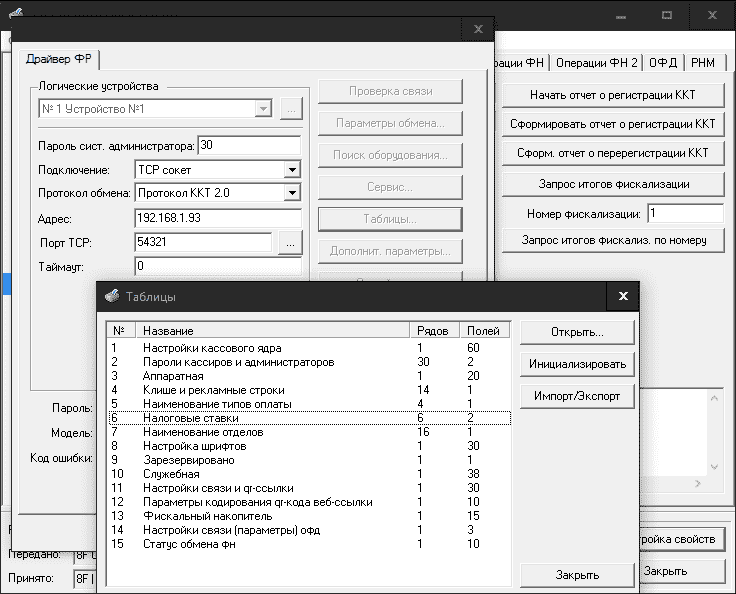
Программирование базы товаров
- На данный момент в Штрих-Мпей-Ф нет возможности вводить товар в базу с клавиатуры аппарата.
- Загрузить базу товаров можно из любой системы товароучета Штрих-М. Либо с помощью программы, следующим образом:
- Запускаем программу и заходим во вкладку "Эксель-шаблон" (как на картинке)
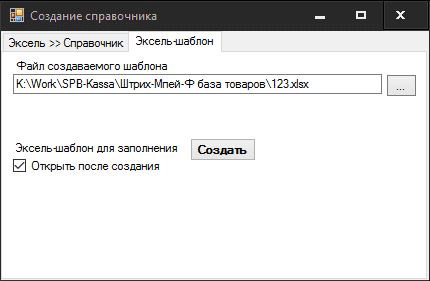
- Нажимаем на кнопку ... и задаем имя таблице.
- Нажимаем Создать. Программа сформирует exel-таблицу.
- Открываем созданный файл и редактируем нужные поля.
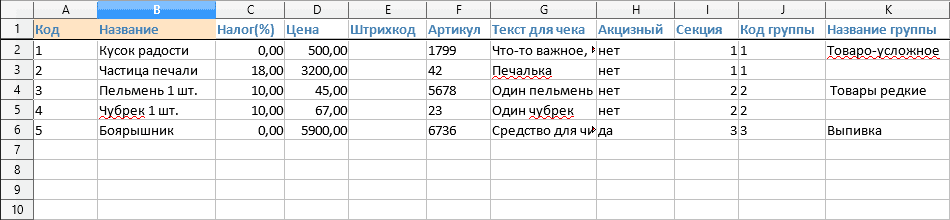
- Сохраняем файл в формате exel.
- Возвращаемся в утилиту, на первую вкладку (Эксель >> Справочник).
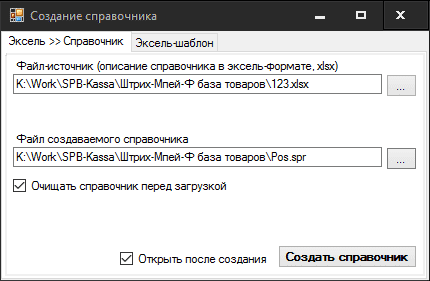
- В пути "Файл создаваемого справочника" указать название файла Pos.spr и путь к файлу на диске.
- Нажимаем Создать справочник".
- Запускаем программу и заходим во вкладку "Эксель-шаблон" (как на картинке)
- Нужно поместить созданный файл Pos.spr на флешку (в корень диска), отформатированную в FAT32.
- Включить ККТ и зайти в меню.
- Выбрать Еще...
- В следующем меню выбрать Обмен...
- Далее выбрать Файловый обмен и нажать .
- Выбрать Загрузка справочника, нажать .
- Дождаться загрузки справочника и перезагрузить ККТ.
Файл Pos.spr можно создать и вручную, но инструкций по созданию файла на данный момент нет.
Вывод пробного чека с данными по регистрации, ФН и номеру ККМ
На данный момент через клавиатуру ККТ нет возможности снять пробный чек.
- В Тест драйвере ФР пункт 11. ФН;
- Далее вкладка Состояние ФН;
- Кнопка Запрос статуса ФН.
Программирование даты и времени
- в ККТ заходите в Меню;
- выбираете пункт Дата и время.
Программирование заголовка и окончания чека
- настроить эту опцию можно только с компьютера через таблицы;
- Таблица 4 (Клише и рекламные строки).
Работа с секциями (отделами)
- настроить эту опцию можно только с компьютера через таблицы;
- см. Таблицу 7 (Наименование отделов).
Программирование налогов
- настроить эту опцию можно только с компьютера через таблицы;
- см. Таблица 6 (Налоговые ставки).
Программирование скидок
Программирование скидок через ККТ возможно только при работе с номенклатурой.
- зайти в меню;
- перейти на вторую страницу опций клавишей ;
- выбрать Скидки;
- настроить скидки в соответствии с требованиями.
Яркость печати
- настроить эту опцию можно только с компьютера через таблицы;
- Таблица 1 (настройки кассового ядра);
- поле 22;
- выбрать уровень яркости печати от 1 до 9 (по умолчанию 5).
Программирование свободной цены
Что бы переключить режим работы кассы по свободной цене требуется зайти в Общие настройки и выбрать пункт По свободной цене.
Настройки ЕГАИС
- в меню выбрать Сетевой обмен;
- выбрать Егаис сервер;
- внести параметры соединения с УТМ;
- нажать и внести реквизиты.
Сбросы
Технологическое обнуление:
- зайти под сервисным паролем (по умолчанию 30);
- выбрать меню - перейти на вторую страницу настроек;
- выбрать Общие настройки;
- отметить "Внешнее соединение с КЯ" и нажать ;
- далее подключить устройство к компьютеру;
- запустить на ПК "Тест драйвера FR";
- зайти в Настройки свойств;
- указать параметры для подключения ККТ;
- выбрать Таблицы;
- выбирать таблицу 10 ("Служебная");
- в таблице в поле 6 ("Аварийное тех. обнуление") ввести 22;
- перезагрузить ККТ.
Обновление прошивки
- в корень флешки в формате FAT32 записать архив прошивки с наименованием SoftUpdate.zip;
- зайти в Меню - Системные настройки - вторая страница;
- выбрать Обновление ПО;
- далее выбрать Обновление с флешки
Можно попробовать загрузить Обновление с сервера, однако сервер обновления Штрих-М чаще всего недоступен.
Программирование заводского номера ККМ
В разделе 11. ФН вкладка РНМ. Нужно указать ИНН и заводской номер ККТ и нажать кнопку Сгенерировать РНМ.
Решение технических проблем
Если Вы столкнулись с технической ошибкой следующего вида:
- сбой кассового ядра ("Красный экран");
- прожиг чековой ленты при печати;
В этом случае советую обратится к этим материалам. В предоставленном архиве находятся прошивки кассового ядра и инструкции по решению вышеуказанных проблем.

